php小編新一為您介紹電腦藍屏問題的解決方法。電腦藍色畫面可能是由於硬體故障、驅動問題、系統錯誤等原因引起的。解決方法包括檢查硬體連接、更新驅動程式、修復系統檔案等。在出現藍色畫面時,可以嘗試重新啟動電腦、進入安全模式、查看錯誤代碼等方式來診斷和解決問題。如果問題仍然存在,建議尋求專業人士的幫助,以確保電腦正常運作。
開機時按F8進入安全模式,在運作視窗中輸入指令,按y退出頁面後重新啟動電腦。
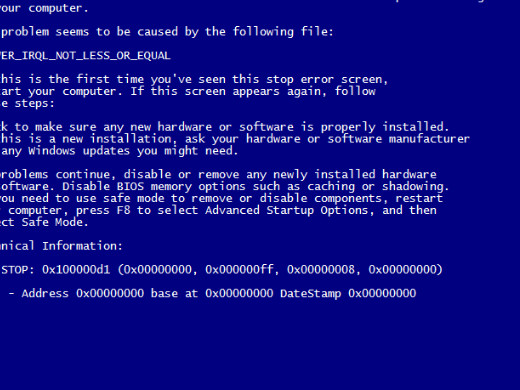
型號:聯想AIO520C
系統:Windows10 專業版
1先將電腦關機後重新啟動,開機時不斷按F8進入。

2然後選擇安全模式,回車鍵進入。
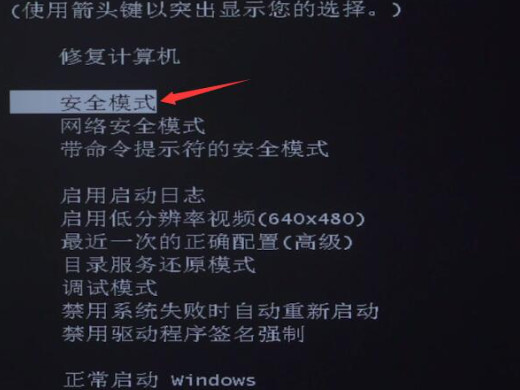
3進入到安全模式後,按win r開啟運行窗口,輸入cmd點選回車鍵。

4在指令提示視窗輸入chkdsk/f/r,點選回車鍵。

5隨後按y,退出頁面。

6重新啟動電腦,系統會自動修復硬碟,通常就可以恢復。
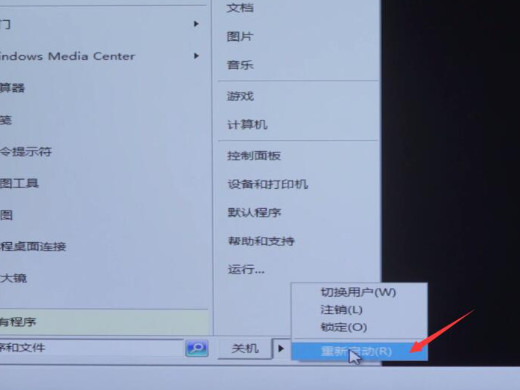
1在電腦上插入啟動USB,開機並不斷按下磁碟機啟動快速鍵。

2進入系統啟動選單後,選擇有USB字樣的選項並點選回車。
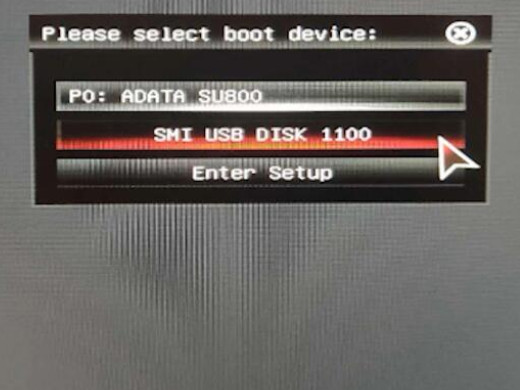
3進入系統開機選項介面,選擇Windows 10 PE進入系統。
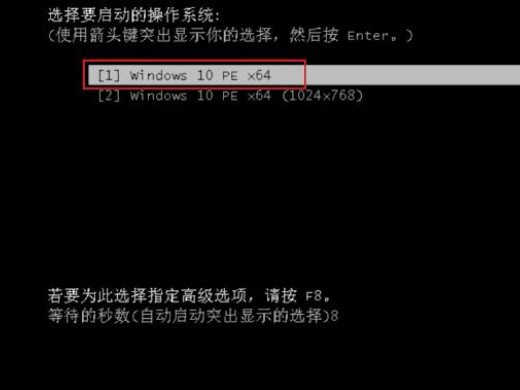
4軟體自動搜尋系統鏡像,找到鏡像並點選安裝。
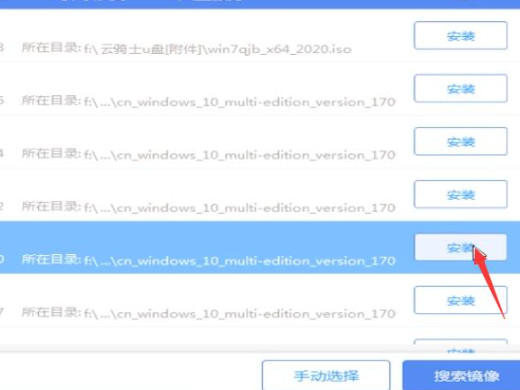
5在準備安裝介面中無需更改,點選開始安裝。
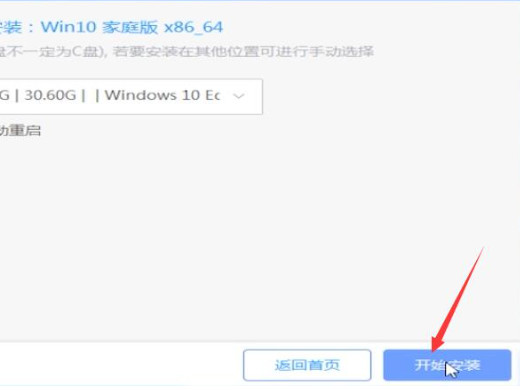
6然後在彈出來的選項中選擇繼續。
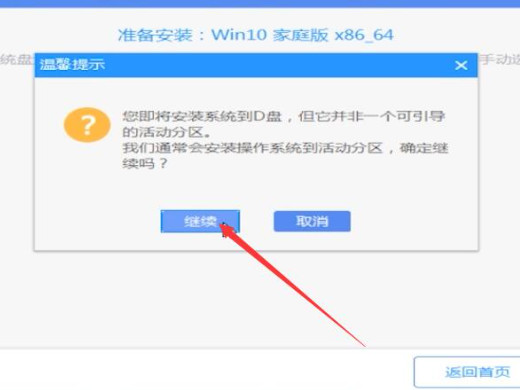
7最後等待安裝,安裝完成後拔除U盤,點選立即重新啟動即可。
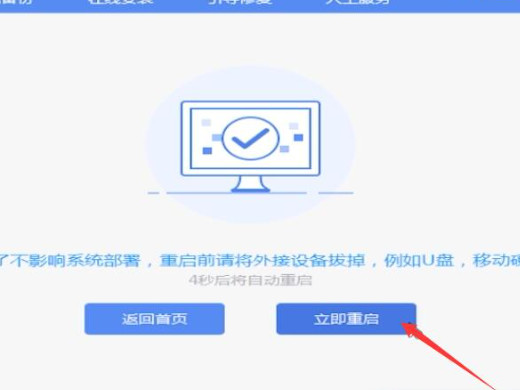
一定要備份好電腦數據,避免不必要的遺失和損壞。
以上是電腦藍屏了怎麼辦修復 如何解決電腦藍屏的詳細內容。更多資訊請關注PHP中文網其他相關文章!




